Las PC son dispositivos increíblemente versátiles. Se han convertido en una parte crucial de nuestras vidas, ya sea que los utilicemos para trabajar, jugar u otras actividades. Pueden asumir tareas muy desafiantes rápidamente. Pero, ¿cuánta energía consumen realmente las computadoras para realizar estas tareas? Este artículo responderá precisamente a eso.
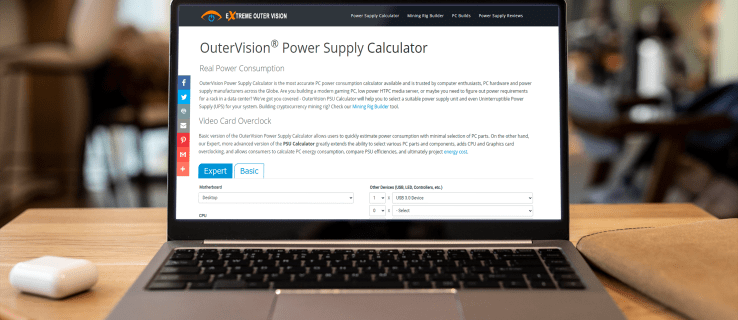
Siga leyendo para obtener información sobre los diferentes métodos para verificar cuánta energía está usando su PC. Cubriremos dos técnicas principales que le permiten descubrir esto, a través de hardware y software.
Cómo Comprobar Cuánta Energía Está Usando su PC Con Hardware
Comprobar el consumo de energía de su PC con un vatímetro es sin duda la mejor manera de hacerlo. Estos monitores de consumo de electricidad dedicados son perfectos si planea verificar el uso de energía de su PC y computadora portátil a menudo.
Su margen de error estimado es de aproximadamente 0,5%, lo que ofrece el resultado más preciso que puede obtener. Además, los medidores de consumo de energía son bastante fáciles de usar. Solo necesita conectar su PC o computadora portátil al medidor y enchufar el medidor a un tomacorriente de pared. La medición tarda unos segundos y verá el consumo de energía en kilovatios-hora (kWh).
Algunas de las unidades mejor valoradas de Internet incluyen Kuman y Poniie.
Si nunca ha usado dispositivos similares antes, es posible que tenga problemas para analizar los resultados. Pero siempre puede comparar el consumo de energía de su PC con los números de uso promedio para tener una buena idea de cuánto o qué poca energía gasta su dispositivo.
Las computadoras de juegos requieren hasta 500 vatios por hora para funcionar de manera eficiente, sin un uso intensivo (navegación por Internet, procesamiento de textos, etc.).) requiere hasta tres veces menos potencia. Sin embargo, las cifras varían dependiendo del software y hardware instalado en el PC, así como de su ubicación.
Si utiliza una PC para la criptominería pesada, que requiere que las computadoras funcionen las 24 horas del día, es obvio que su factura de electricidad se disparará. El equipo de bajo consumo de energía puede reducir mucho el consumo de energía. Por ejemplo, un disco duro de 10 TB consume cuatro veces más vatios que su contraparte SSD. Además, cuanto mayor sea la RAM y el número de núcleos, menor será la potencia utilizada por una computadora. Como puede ver, muchos factores juegan un papel aquí.
Cómo Verificar Cuánta Energía Está Usando Su PC Con una aplicación de Windows
La forma más fácil de averiguar cuánta energía consume su PC es a través de un software. Las herramientas en línea realizan análisis de consumo de energía rápidamente y son fáciles de usar. Sin embargo, hay un inconveniente. Son una opción menos confiable en comparación con las calculadoras de hardware. Solo realizan el análisis durante un corto período de tiempo y es posible que no representen con precisión el consumo de energía real.
Puede utilizar herramientas en línea, como la calculadora de visión exterior, para medir el consumo de energía de Windows. Este análisis es gratuito y proporciona datos sobre la potencia de carga, los costos estimados y la fuente de alimentación recomendada (PSU). También hay un modo «Experto» para aquellos versados en especificaciones de PC.
Te mostramos cómo usar OuterVision:
- Visite el sitio web de OuterVision.

- Haga clic en » Básico «para cálculos estándar o» Experto » para cálculos avanzados.

- Ingrese la información de cada sección en sus casillas respectivas.
- Haga clic en «Calcular» para ver los resultados.

Después de realizar el análisis, el sitio ofrece recomendaciones sobre las mejores opciones de fuentes de alimentación para diferentes categorías. Puede comparar fuentes de alimentación recomendadas, ajustar el costo para ver la información anual de costos de energía y elegir la fuente de alimentación que se adapte a sus necesidades.
Otra aplicación que puede usar en su PC con Windows es el enfriamiento local. Este programa gratuito muestra cuánta energía usa su computadora, con datos específicos sobre el disco duro, el monitor y otros elementos. Puede configurarlo para apagar el monitor, hacer girar los discos o incluso poner el ordenador en reposo.
Para sacar el máximo partido a esta aplicación, lo mejor es usarla durante unos días y durante diferentes actividades. Algo bueno para los ambientalistas es que muestra cuántos árboles y litros de combustible de energía ahorró. ¡Puedes llevar tu lucha ecológica al siguiente nivel y competir contra otros usuarios!
Sin embargo, la principal desventaja es que no puede cambiar las unidades de medición.
Aquí le explicamos cómo usar el enfriamiento local:
- Descargue la aplicación desde este sitio web.

- Ejecute la aplicación en su PC.

- Vaya a » Configuración «y haga clic en » Mi pestaña de energía».»

- Verá una estimación aproximada de cuánta energía usa su PC.

Cómo Comprobar Cuánta Potencia Usa Tu PC Con una aplicación para Mac
Saber cuánta potencia usa tu Mac puede ser útil por muchas razones. Puede saber qué parte de su sistema utiliza más energía y si puede reducir el consumo general.
Los Mac le permiten ver su consumo de energía en el Monitor de actividad. Puede usar el panel «Energía» para analizar el uso general de energía y obtener más detalles sobre la cantidad de energía que usa cada aplicación.
Te mostramos cómo comprobar tu consumo de energía en el Monitor de actividad:
- Inicie la aplicación Monitor de actividad en su Mac. Simplemente escriba «Monitor de actividad» en la barra de búsqueda y haga clic en la aplicación desde los resultados.

- Haga clic en el botón «Energía».

- Seleccione » Ver «y luego» Columnas » para mostrar más columnas. Seleccione los que desee de la pantalla.

Podrás ver el consumo de energía de cada aplicación y proceso en tu Mac en la parte superior de la ventana.
Aquí hay información básica para buscar:
- Impacto Energético. Esta es una medida relativa del consumo de energía actual de una aplicación. Cuanto menor sea el número de impacto energético, mejor.
- potencia de 12 horas. El impacto energético de una aplicación en las últimas 12 horas o desde que se arrancó el dispositivo. Tenga en cuenta que esta columna solo está disponible para portátiles Mac.
- tarjeta Gráfica. Esto le muestra si la aplicación necesita una tarjeta gráfica de alto rendimiento. Esta información solo está disponible para Mac con más de una tarjeta gráfica.
Hay algunas aplicaciones de terceros que puedes usar para averiguar cuánta energía usa tu Mac.
Uno de los programas más eficientes y con más información para comprobar el consumo de energía es OuterVision. Esta aplicación gratuita le brinda información sobre los costos estimados de electricidad relacionados con el uso de energía de su Mac, la potencia de carga y más.
Simplemente siga los pasos a continuación para ejecutar la prueba de OuterVision en su Mac:
- Vaya al sitio web de OuterVision.

- Seleccione » Básico «para el cálculo estándar o» Experto » para avanzado.

- Ingrese la información de cada sección.
- Haga clic en el botón azul «Calcular» para ver los resultados.

El software le proporcionará consejos sobre las mejores opciones de fuente de alimentación para su Mac. También le permitirá ajustar los costos para ver los gastos anuales de consumo de energía y más.
Manténgase al día Con el consumo de energía de la PC
La cantidad de energía que consume cada unidad de la PC es altamente individual. Muchos factores influyen en la potencia, incluido el software, el hardware,la ubicación, etc. La forma más precisa de calcular el consumo de energía es utilizar un dispositivo de hardware, como una calculadora de consumo de energía, que se conecta a una toma de corriente. Un poco menos precisas pero igual de valiosas son las herramientas en línea, como OuterVision, enfriamiento local o el Monitor de actividad de su propia Mac.